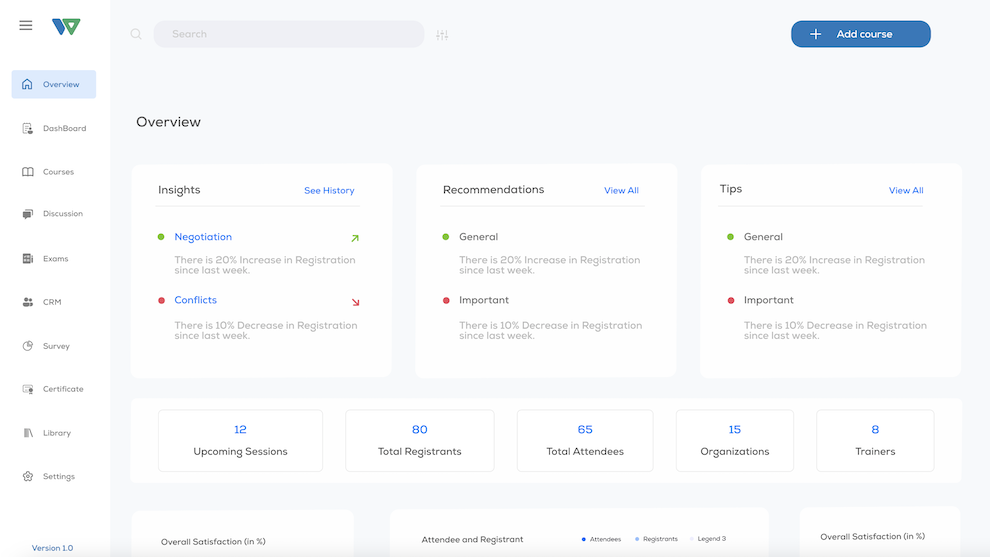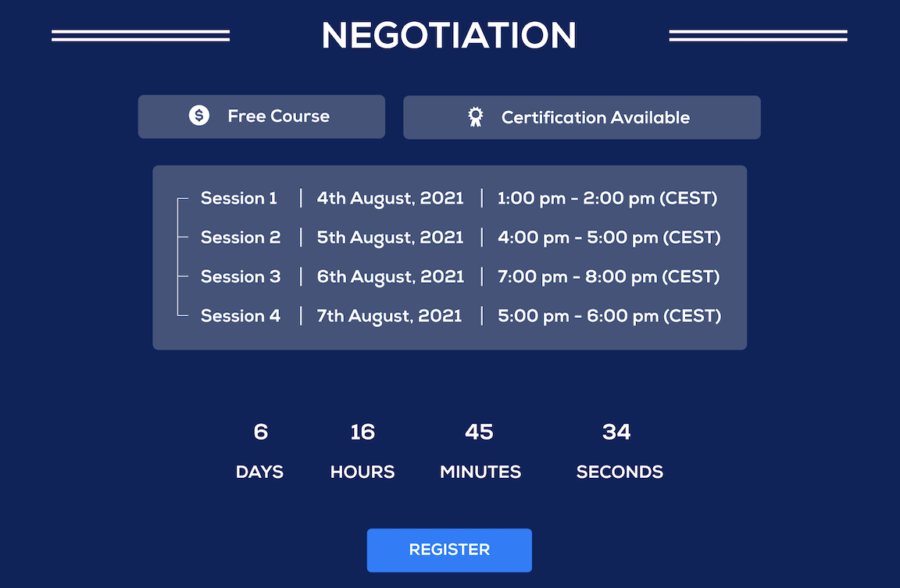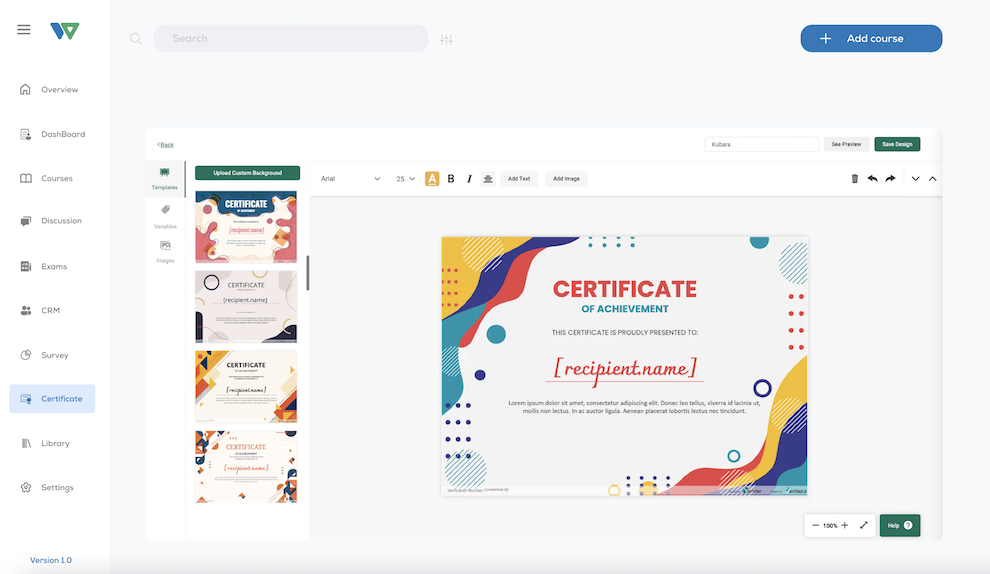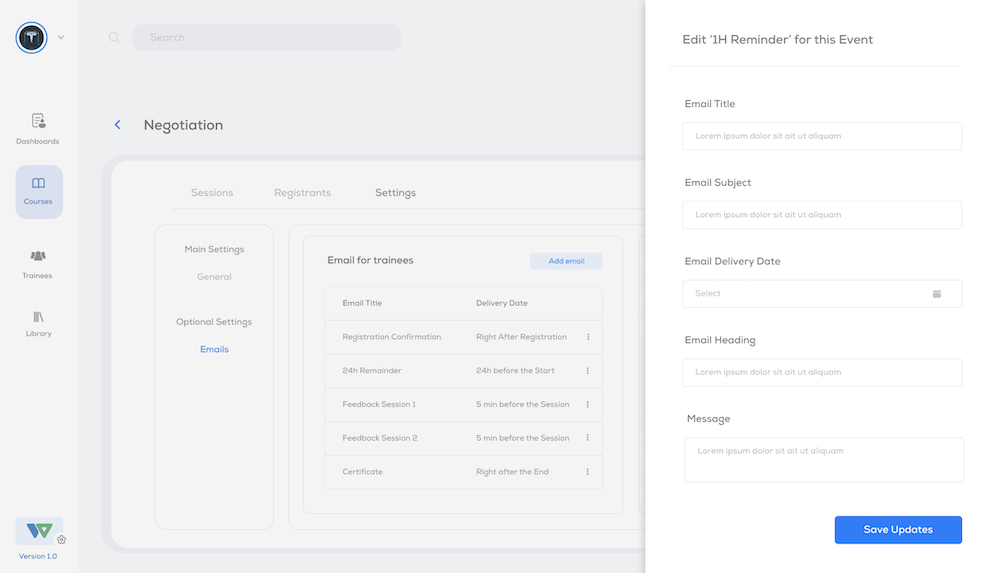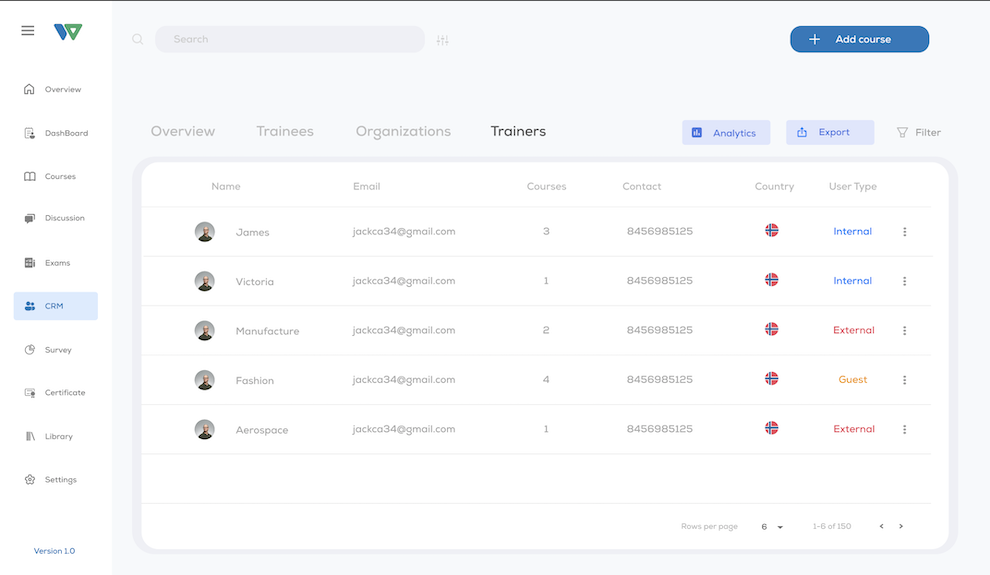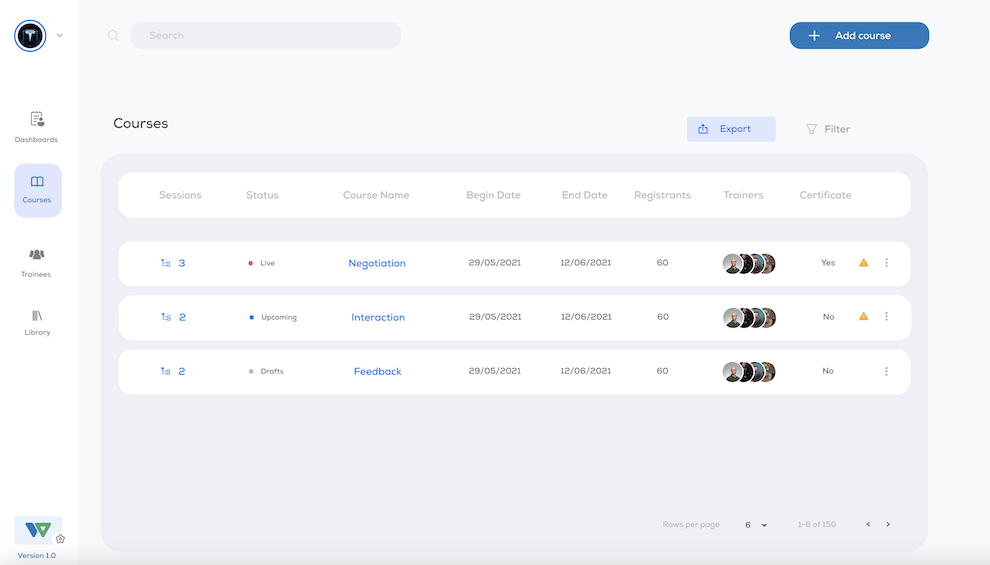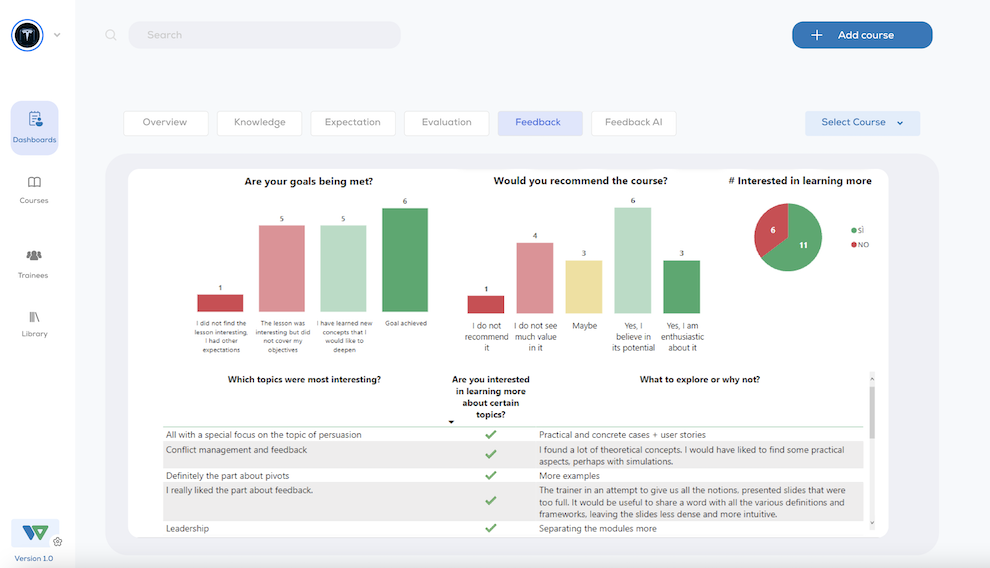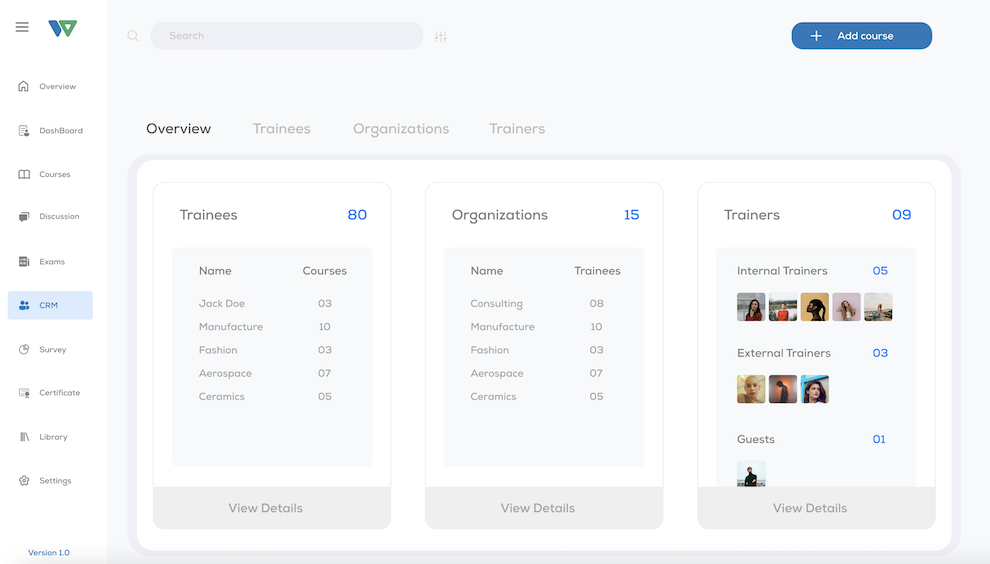Tutorial
June 7, 2022 2022-07-07 14:43Tutorial
Come sfruttare il potenziale della piattaforma
Questa è la pagina dedicata all'utilizzo della piattaforma. Siamo in costante sviluppo e cercherò di tenerla aggiornata con tutte le funzionalità che vengono rilasciate e allo stesso tempo andrò ad approfondire Suggerimenti e Tips per utilizzarla al meglio.
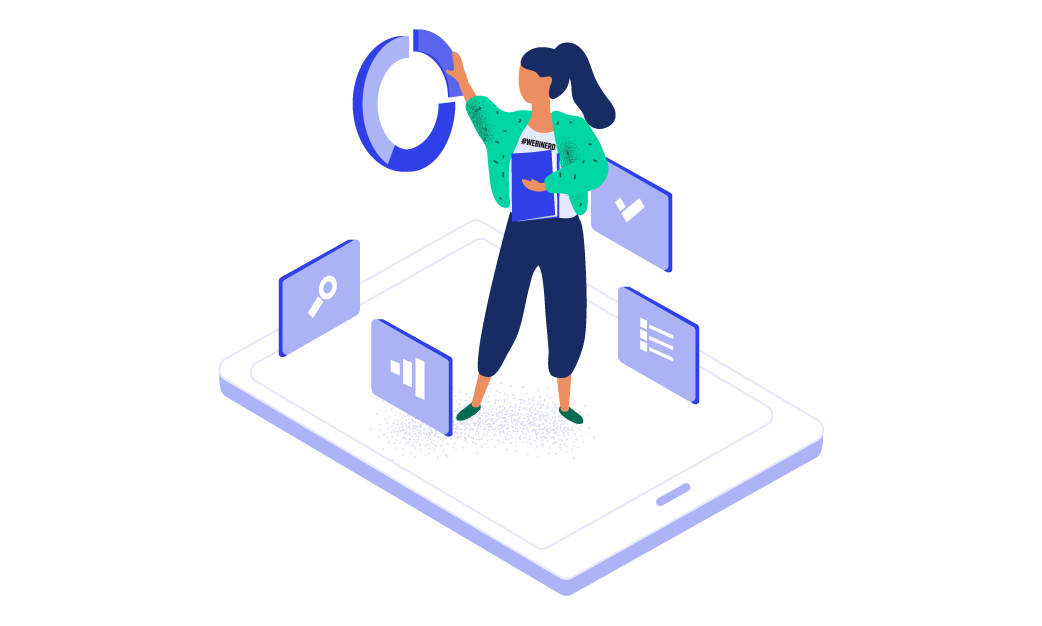
Bloom with us
Primi step: Accesso e Impostazioni
Al primo login dopo l’inserimento delle credenziali e-mail e password si aprirà la pagina di cambio password.
Una volta dentro la piattaforma andiamo a definire le impostazioni cliccando sul logo Wyblo in basso a sinistra e Impostazioni
Importanti: lingua e fuso orario
Come creare un corso con informazioni base
Inserisci le informazioni del corso: Nome corso e Descrizione
Per modificare le informazioni: Clicchiamo sul nome del corso –
Impostazioni
In seguito alle modifiche Aggiorna
Come aggiungere la sessione in un corso in Draft
Clicchiamo sulla Dropdown di fianco al nome del corso. Cliccare il “+” e inseriamo le informazioni relative alla sessione.
Secondo metodo: clicchiamo sul nome del corso, in alto a destra Aggiungi sessione, inseriamo le informazioni e Conferma
Come pubblicare un corso
Prima di pubblicare un corso verifichiamo che le informazioni inserite siano corrette.
Clicchiamo sul nome del corso andiamo nelle impostazioni e Pubblica.
Metodo più veloce: clicchiamo sui tre puntini di fianco al nome del corso e Pubblica
Come aggiungere un Pre assessment e un Feedback
Nella creazione del corso e nella creazione della sessione si possono associare i Template per il Pre-assessment che verrà inoltrato insieme alla mail di benvenut. Nell’aggiunta della sessione si può associare un template per il Feedback a fine sessione o Interim.
Mail di benvenuto e pre assessment
Dopo la pubblicazione del corso, si genera la pagina di registrazione e all’interno della sezione relativa ai Partecipanti si attiva il tasto invita.
Una volta che i partecipanti si registrano o vengono aggiunti al corso riceveranno una mail di Benvenuto con le informazioni relative al corso, il pre-assessment, il link all’host e l’Aggiungi al Calendario.
Come visualizzare il report di un survey
Dopo aver selezionato un template nella creazione del corso, all’interno del corso nella sezione survey possiamo modificare ulteriormente il survey e visualizzarlo.
Per visualizzare le risposte clicchiamo sui tre puntini e Visualizza Report. Abbiamo due tipologie di visual: Table e Analytics
Come modificare un survey nel corso e le versioni
All’interno del corso nella sezione Survey, cliccando sui tre puntini clicchiamo su Modifica. Possiamo cancellare/modificare/aggiungere le domande. Il link generato del survey non varia quindi non dobbiamo re-inviare il survey.
Il report contiene le risposte sia prima che dopo la modifica con le relative versioni.
Come creare un template personale da allegare ai corsi
Andado sull’icona dei survey Clicchiamo su Template. Crea Template, partiamo da una pagina bianca dove possiamo personalizzare il nostro form con il Logo, Titolo, Descrizione.
Nella parte Toolbox abbiamo le diverse tipologie di domande che possiamo creare.
Come creare e condividere un survey indipendente
I survey si possono creare direttamente dai template per velocizzare il processo o da zero.
Cliccando su Crea Survey, aggiungiamo il titolo, il logo e la descrizione. Trasciniamo le domande dagli Strumenti.
Clicchiamo sui tre punti e “Vai sul Survey”, copiamo l’url in alto e lo incolliamo per condividerlo.
Impostazioni avanzate Template e Survey
Con i Survey di Wyblo vi potete sbizzarrire in moltissime funzionalita. Se volete approfondire ulteriormente contattatemi e vi farò una presentazione mostrandone tutte le potenzialità
Prenota un meeting qui per approfondire.
Hai dei suggerimenti sui prossimi video? Scrivimi le domande che potrei trattare!
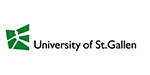

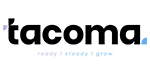

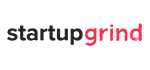


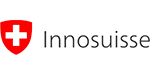


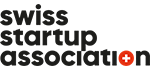
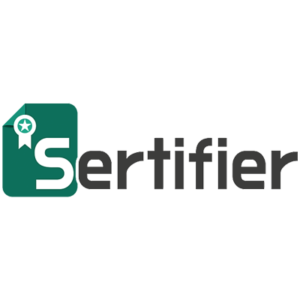
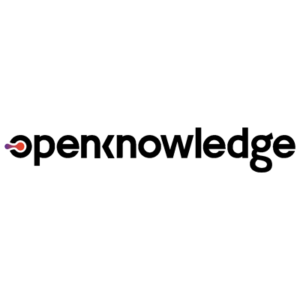

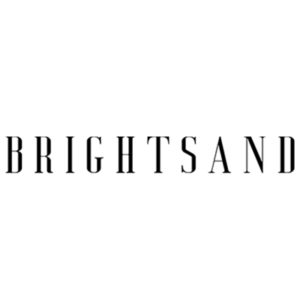
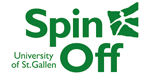





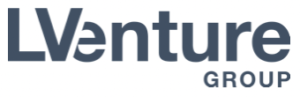
Via Salvo d’Acquisto 6, Borgo
San Dalmazzo, 12011 (CN), Italia
P. IVA: (IT) 03962590042
PRODOTTO
Funzionalita
Services
ABOUT
Valori
Nostro team
Nostra storia
RISORSE
Wall of Innovators
Blogs
Ricerca Scientifica
News
For the Press
ECOSISTEMA
Copyright © 2023 Wyblo – All rights reserved. Wyblo provides training teams the tools to effortlessly improve the quality of their courses.